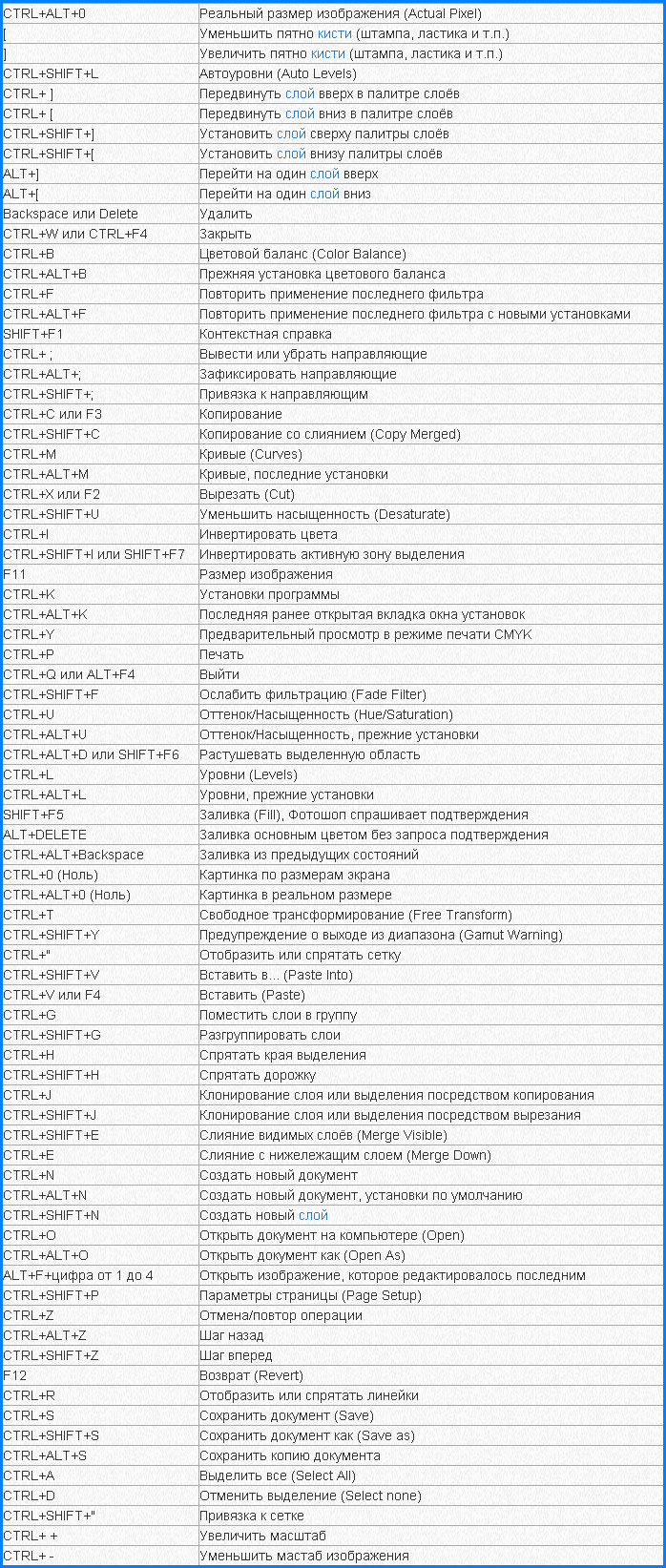Объединить все слои в фотошопе горячие клавиши: Как объединить несколько слоев в Photoshop
Как объединить слои в Photoshop
Автор admin На чтение 4 мин Просмотров 233 Опубликовано
Приветствуем всех на нашем сайте! Те из вас, кто всерьез увлекается графикой, наверняка работают с такой программой как Photoshop. Именно о нем и пойдет речь в нашей сегодняшней статье. Конкретно вы узнаете, как объединить слои в данном графическом редакторе и, для чего это, вообще, нужно. Давайте, не откладывая, приступать к делу.
Содержание
- Что такое слой и зачем он нужен?
- Как объединить слои
- Горячие клавиши
- Контекстное меню
- Видеоинструкция
- В заключение
Что такое слой и зачем он нужен?
Для удобства редактирования изображений в Adobe Photoshop предусмотрена система слоев. Для того чтобы вы могли понять, для чего они нужны и как работают, мы проведем аналогию с рисованием в альбоме. Так вот, каждый лист этого альбома и будет слоем, используемым в Photoshop.
При этом мы можем накладывать один лист на второй, на третьей и так далее. Естественно, есть возможность настройки прозрачности таких объектов. Работа со слоями в Adobe Photoshop ведется в специальной области, которую мы отметили на скриншоте.
Мнение эксперта
Дарья Ступникова
Специалист по WEB-программированию и компьютерным системам. Редактор PHP/HTML/CSS сайта os-helper.ru.
Спросить у Дарьи
Кроме Photoshop, такие слои существуют и в других более-менее продвинутых графических редакторах.
Как объединить слои
Итак, теперь, когда мы разобрались с тем, что такое слои, давайте рассмотрим, как их объединить. Существует сразу несколько вариантов, позволяющих реализовать такую задачу, поэтому давайте рассматривать их по отдельности.
Горячие клавиши
Проще всего объединить слои в нашем графическом редакторе именно при помощи сочетания горячих клавиш.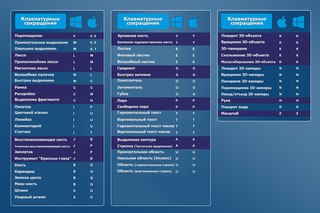 Так как мы придерживаемся методики, которая предусматривает первоначальное рассмотрение именно простых вариантов, начнем с этого.
Так как мы придерживаемся методики, которая предусматривает первоначальное рассмотрение именно простых вариантов, начнем с этого.
Допустим, у нас есть несколько слоев. Изначальной нужно выделить те из них, которые мы хотим объединить. Делается это так:
- Нажимаем на один из слоев левой кнопкой мыши, зажимаем клавишу [knopka]Shift[/knopka] и кликаем по последнему слою. Если мы хотим выделить лишь некоторые слои, необходимо использовать клавишу [knopka]Ctrl[/knopka].
- После того как слои будут выделены, используем то самое сочетание горячих клавиш, о котором говорили. А именно: [knopka]Ctrl[/knopka]+[knopka]E[/knopka].
В результате слои объединятся.
Существуют и другие комбинации, позволяющие объединить выбранные слои в определенный объект. Например, сочетание [knopka]Ctrl[/knopka]+[knopka]Shift[/knopka]+[knopka]Alt[/knopka]+[knopka]E[/knopka] позволяет группировать все объекты стека с образованием нового единого слоя.
Напротив каждого слоя мы можем видеть иконку с изображением глаза.
Контекстное меню
Если вы по какой-то причине не хотите работать с горячими клавишами, можете воспользоваться контекстным меню, вызываемым при помощи правого клика мыши на выделенных слоях. Работает это следующим образом:
- Как и в предыдущем случае, выделяем нужные нам слои.
- Делаем правый клик мышью по выделенным объектам и из контекстного меню выбираем пункт, который мы обозначали на скриншоте ниже.
В результате слои, как и в предыдущем случае, объединяться.
Если же мы хотим объединить все выбранные слои в смарт-объект, нам снова придется прибегнуть к помощи контекстного меню. Посмотрите на скриншот, приведенный ниже, и вам сразу станет все понятно.
Обратите внимание: когда мы объединяем несколько слоев в Photoshop, напротив получившегося объекта устанавливается иконка с изображением замка.
Так вот, для дальнейшей работы с полученным слоем нам обязательно необходимо отключить ее.
Видеоинструкция
Как известно, в наше время любое обучение основывается на видеоинструкциях. Так и в данном случае, приведенный текстовый мануал – это, конечно, хорошо, однако, рекомендуем также в обязательном порядке просмотреть данный ролик. Именно он положит начало вашего знакомства со слоями Adobe Photoshop.
В заключение
Отлично, теперь вы знаете, как объединить слои в Photoshop и можете сразу переходить к практике. Если же у вас останутся какие-то вопросы, задавайте их нам при помощи формы комментирования.
|
Этот сценарий загружает в Photoshop Elements альтернативный набор клавиатурных сокращений, основанный, главным образом, на стандартных «горячих клавишах» полной версии Photoshop. Расширенный набор может оказаться полезным пользователям, привыкшим к клавиатурным сокращениям Photoshop. Кроме того, он позволяет использовать некоторые скрытые функции программы — например, Curves или Soft Proof — без открытия диалогов Elements+ Изменения вступают в силу сразу после применения сценария. Для восстановления стандартных клавиатурных сокращений PSE воспользуйтесь скриптом «Восстановить клавиатурные сокращения». |
|||||||||||||||||||||||||||||||||||||||||||||||||||||||||||||||||||||||||||||||||||||||||||||||||||||||||||||||||||||||||||||||||||||||||||||||||||||||||||||||||||||||||||||||||||||||||||||||||||||||||||||||||||||||||||||||||||||||||||||||||||||||||||||||||||||||||||||||||||||||||||||||||||||||||||||||||||||||||||||||||||||||||||||||||||||||||||||||||||||||||||||||||||||||||||||||||||||||||||||||||||||||||||||||||||||||||||||||||||||||||||||||||||||||||||||||||||||||||||||||||||||||||||||||||||||||||||||||||||||||||||||||||||||||||||||||||||||||||||||||||||||||||||||||||||||||||||||||||||||||||||||||||||||||||||||||||||||||||||||||||||||||||||||||||||||||||||||||||||||||||||||||||||||||||||||||||||||||||||||||||||||||||||||||||||||||||||||||||||||||||||||||||||||||||||||||||||||||
Ниже приводится список клавиатурных сокращений Shortcuts+
|
||||||||||||||||||||||||||||||||||||||||||||||||||||||||||||||||||||||||||||||||||||||||||||||||||||||||||||||||||||||||||||||||||||||||||||||||||||||||||||||||||||||||||||||||||||||||||||||||||||||||||||||||||||||||||||||||||||||||||||||||||||||||||||||||||||||||||||||||||||||||||||||||||||||||||||||||||||||||||||||||||||||||||||||||||||||||||||||||||||||||||||||||||||||||||||||||||||||||||||||||||||||||||||||||||||||||||||||||||||||||||||||||||||||||||||||||||||||||||||||||||||||||||||||||||||||||||||||||||||||||||||||||||||||||||||||||||||||||||||||||||||||||||||||||||||||||||||||||||||||||||||||||||||||||||||||||||||||||||||||||||||||||||||||||||||||||||||||||||||||||||||||||||||||||||||||||||||||||||||||||||||||||||||||||||||||||||||||||||||||||||||||||||||||||||||||||||||||||
Как объединять слои в Photoshop (с помощью ярлыков!)
Изучение того, как объединять слои в Photoshop, — еще одна важная вещь, которую следует помнить при работе со слоями. Слияние может не только организовать вашу панель слоев, но и помочь уменьшить размер вашего проекта.
В этом уроке вы узнаете все тонкости слияния слоев в Photoshop. Благодаря различным методам и сочетаниям клавиш объединение нескольких слоев никогда не было таким простым!
Зачем объединять слои?
Объединение слоев может быть полезно по двум основным причинам: оно уменьшает размер вашего проекта и упорядочивает панель слоев.
Вот как:
— Уменьшает размер документа
Проекты Photoshop обычно представляют собой файлы PSD.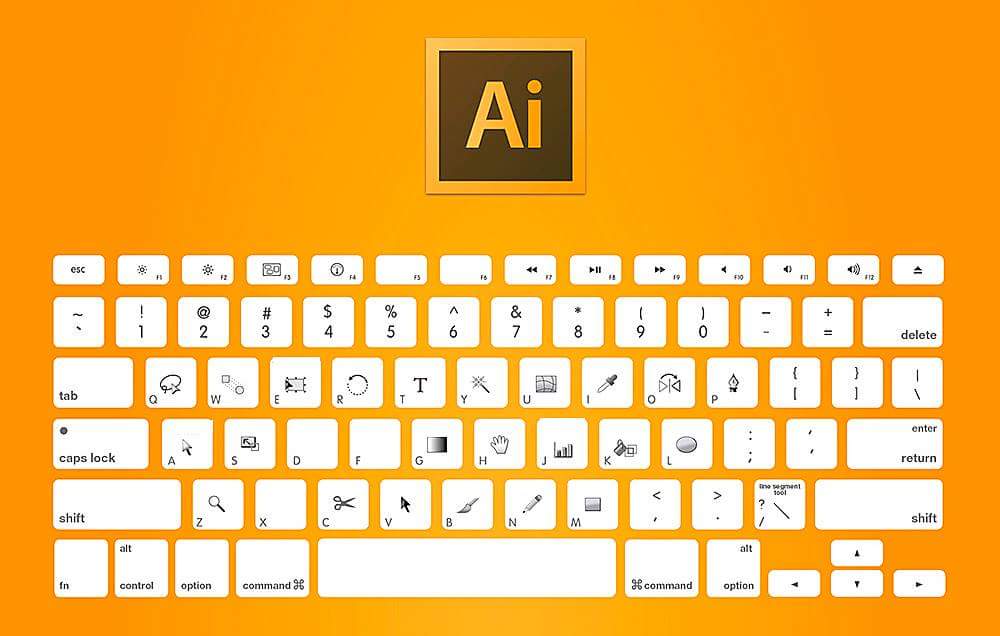 По мере того, как вы создаете новые слои и добавляете новые изображения в проект, он неизбежно увеличивается в размере. Проблема в том, что файлы PSD имеют ограничение в 2 ГБ. Когда вы работаете с кучей слоев, это создает некоторую проблему.
По мере того, как вы создаете новые слои и добавляете новые изображения в проект, он неизбежно увеличивается в размере. Проблема в том, что файлы PSD имеют ограничение в 2 ГБ. Когда вы работаете с кучей слоев, это создает некоторую проблему.
К счастью, вы можете объединять слои, чтобы уменьшить размер файла вашего проекта. Поскольку при слиянии нескольких слоев слои объединяются в один, сохраняется меньше информации.
Узнайте больше: Что делать, если ваш проект Photoshop слишком велик, чтобы его можно было сохранить
— Организуйте панель слоев
Вторая причина, по которой вам может понадобиться объединить слои в Photoshop, заключается в том, чтобы поддерживать порядок на панели слоев. Если у вас есть два или более слоев, которые служат одной цели, вы можете объединить их, чтобы уменьшить беспорядок.
- Перед слиянием
- После слияния. Более чистая панель слоев.
Хотя это и полезно, объединение слоев делает (почти) невозможным повторное редактирование объединенных слоев по отдельности.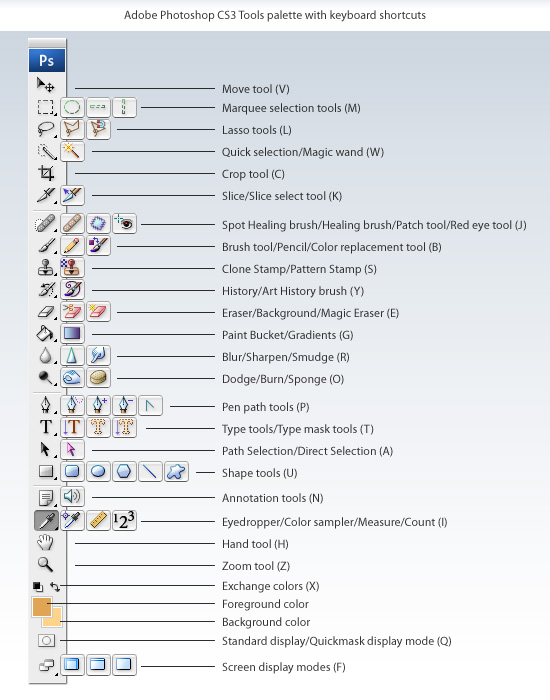 В некоторых случаях можно разъединить слои, но это не самый эффективный способ.
В некоторых случаях можно разъединить слои, но это не самый эффективный способ.
Если вы объединяете слои исключительно для организации панели слоев, рассмотрите возможность использования групп или ссылок.
- ссылки
- группы
Как объединить слои в Photoshop
Существует несколько способов объединения слоев в Photoshop. Прежде чем мы обсудим сочетания клавиш, давайте поговорим о том, как выполнить этот процесс вручную.
Сначала выберите слои, которые вы хотите объединить. Чтобы выбрать последовательность слоев, удерживайте Shift, и щелкните между первым и последним слоями, которые вы хотите объединить.
Если вы предпочитаете выбирать слои по отдельности, удерживайте Command (Mac) или Control (ПК) и щелкните на слоях, чтобы выделить их.
Выделив слои, щелкните правой кнопкой мыши и выберите «Объединить слои».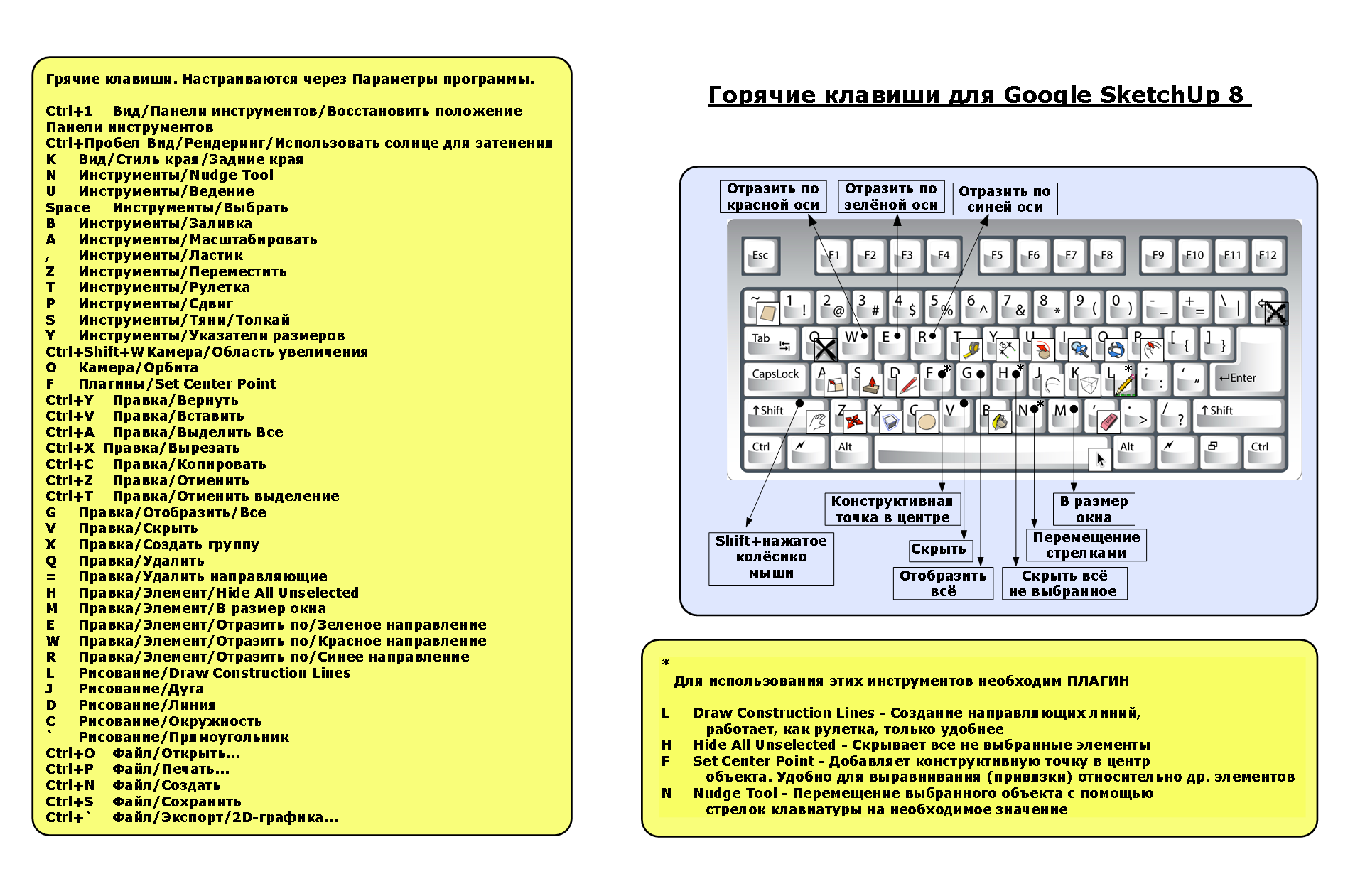
Можно также перейти к Слой > Объединить слои для достижения того же результата.
При этом все выбранные вами слои будут объединены в один.
Как объединить видимые слои в Photoshop
Вместо выбора слоев, которые вы хотите объединить, вы можете объединить ряд слоев на основе их видимости.
В стеке слоев щелкните значок глаза, чтобы сделать определенные слои невидимыми. Делайте это только со слоями, которые вы не хочу сливаться.
Теперь видимыми будут только те слои, которые вы хотите объединить.
Щелкните правой кнопкой мыши на ваших слоях и выберите «Объединить видимые».
После применения видимого слияния.
Вместо того, чтобы щелкнуть правой кнопкой мыши, вы также можете перейти к Слой > Объединить видимые .
Объединение видимых слоев в Photoshop наиболее полезно, когда вам нужно объединить большое количество слоев. Вместо того, чтобы вручную выбирать кучу слоев, вы можете переключать видимость тех немногих, которые хотите сохранить.
Вместо того, чтобы вручную выбирать кучу слоев, вы можете переключать видимость тех немногих, которые хотите сохранить.
Это здорово сэкономит время, когда у вас много слоев!
Как объединить все слои в фоновый слой
Возможно, вы не хотите объединять слои по отдельности, а хотите объединить все слои в фоновый слой. Есть быстрый способ сделать это без необходимости выбирать какие-либо слои! 9
Просто щелкните правой кнопкой мыши на любом слое и выберите «Свести изображение». Никаких лишних кликов не требуется!
Сведение изображения дает вам меньший контроль над объединением слоев, но это быстрый способ объединить все сразу.
Сочетания клавиш для объединения слоев в Photoshop
Если вы хотите ускорить рабочий процесс в Photoshop, изучение сочетаний клавиш имеет решающее значение. Вот несколько сочетаний клавиш для объединения слоев в Photoshop, которые помогут вам объединить слои за меньшее время.
1. Объединить слои —
Command + E (Mac) / Control + E (ПК)
Объединяет два или более выбранных слоя. Это сочетание клавиш идеально подходит для объединения определенных слоев.
2. Объединить видимые слои –
Shift + Command + E (Mac) / Shift + Control + E (ПК)
Объединит все видимые слои на панели слоев. Вместо того, чтобы выбирать слои по отдельности, этот метод использует видимость слоев, чтобы решить, какие слои объединять.
3. Дублировать и объединить слои —
Shift + Command + Option + E (Mac) / Shift + Control + Alt + E (ПК)
Эта комбинация клавиш дублирует и объединяет выбранные слои. Это наиболее полезно, когда вы хотите объединить свои слои, имея резервную копию оригиналов.
Недостатки слияния слоев
Теперь, когда вы знаете все тонкости слияния слоев в Photoshop, важно знать и обратные стороны этого процесса.
Да, объединение слоев упорядочит панель слоев и уменьшит размер проекта. Проблема в том, что это делает невозможным редактирование этих объединенных слоев по отдельности.
После того, как ваши слои объединены, вы можете редактировать только эти слои целиком. Вы теряете возможность редактировать слои по отдельности.
Если для вас это не проблема, то сливайте!
Если это не работает для вас, попробуйте рассмотреть другие альтернативы.
Альтернативы объединению слоев
Если цель состоит исключительно в организации набора слоев, есть варианты получше, чем объединение слоев. Давайте рассмотрим несколько лучших методов организации слоев, которые вы можете использовать вместо объединения слоев.
– Группы
Группы – это самая основная форма организации слоев. Вместо того, чтобы объединять несколько слоев в один, он сохраняет ряд слоев в «группе». Эта группа работает так же, как папка на вашем компьютере. Он хранит информацию, но может быть скрыт, когда не используется.
Узнайте больше: Как сгруппировать слои в Photoshop
– Связанные слои
Многие люди объединяют слои, чтобы они синхронно перемещались по холсту. Например, если вы хотите, чтобы слои текста и фигуры перемещались вместе, вы можете объединить их.
Вместо этого вы можете связать несколько слоев вместе. Прелесть этого заключается в том, что все ваши связанные слои будут перемещаться вместе на вашем холсте, оставаясь при этом доступными для редактирования по отдельности. Это еще одна отличная альтернатива объединению слоев в Photoshop.
Узнайте больше: Как связать слои в Photoshop
— Смарт-объекты
Смарт-объекты похожи на объединенные слои с планом резервного копирования. Вместо того, чтобы объединять слои навсегда, смарт-объекты объединяют несколько слоев, сохраняя при этом доступ к отдельным слоям.
Это не поможет уменьшить размер вашего документа, но это отличный способ организовать вашу панель слоев неразрушающим образом.
Узнайте больше: Как использовать смарт-объекты в Photoshop
Заключение
Изучение того, как объединять слои в Photoshop, является важным навыком. Если у вас возникли проблемы с размерами проекта или загроможденной панелью слоев, объединение слоев может помочь вам.
Проблема в том, что слияние слоев в основном происходит постоянно. После их объединения вы не сможете снова редактировать отдельные слои. В Photoshop есть способы разъединить слои, но лучше с самого начала использовать другие альтернативы.
Если вы настроены на объединение слоев, обязательно используйте сочетания клавиш для объединения слоев в Photoshop. Это не только сэкономит ваше время, но и поможет достичь тех же результатов с меньшим количеством кликов. Это беспроигрышный вариант!
Хотите больше подобных руководств? Подпишитесь на нашу еженедельную рассылку, чтобы получать больше фотографий и советы по редактированию фотографий прямо на ваш почтовый ящик!
— Brendan 🙂
Photoshop Layers Essential Power Shortcuts
Показать и скрыть панель слоев
По умолчанию панель «Слои» Photoshop отображается в столбце панелей в правой части экрана:
Панель «Слои» открывается в правом нижнем углу интерфейса Photoshop.
Вы можете отобразить или скрыть панель «Слои», нажав клавишу F7 на клавиатуре. Нажмите F7 один раз, чтобы скрыть панель «Слои». Нажмите F7 еще раз, чтобы показать его. Обратите внимание, что это также покажет и скроет панели каналов и путей, поскольку они вложены в панель слоев в той же группе панелей:
Более крупный вид панели «Слои».
Именование нового слоя
Обычный способ создать новый слой в Photoshop — щелкнуть значок «Новый слой» в нижней части панели «Слои»:
Щелкните значок «Новый слой».
Проблема в том, что Photoshop дает новому слою общее имя, например «Слой 1», которое ничего не говорит нам о том, для чего будет использоваться слой:
Общие имена слоев Photoshop не очень полезны.
Лучший способ создать новый слой — нажать и удерживать клавишу Alt (Win) / Option (Mac) на клавиатуре, щелкнув значок «Новый слой»:
Удерживая клавишу Alt (Win)/Option (Mac), щелкните значок «Новый слой».
Это говорит Photoshop сначала открыть диалоговое окно New Layer , где мы можем назвать слой, прежде чем он будет добавлен. Например, если бы я собирался использовать инструмент «Штамп» на этом слое, я мог бы назвать слой «Клонирование»:
.Присвоение слою более описательного имени.
Нажмите кнопку «ОК», чтобы принять имя и закрыть диалоговое окно «Новый слой». Здесь мы видим мой новый слой «Клонирование» на панели «Слои»:
.Новый слой появляется с пользовательским именем.
Создание нового слоя с клавиатуры
Мы также можем создавать новые слои прямо с клавиатуры, вообще не нажимая значок «Новый слой». Чтобы создать новый слой с клавиатуры, нажмите Shift+Ctrl+N (Win) / Shift+Command+N (Mac). Photoshop откроет диалоговое окно «Новый слой», чтобы вы могли дать слою описательное имя.
Если вам не важно имя слоя, нажмите Shift+Ctrl+Alt+N (Win) / Shift+Command+Option+N (Mac) на клавиатуре. Это позволит обойти диалоговое окно «Новый слой» и просто добавит новый слой с одним из общих имен Photoshop (например, «Слой 2»).
Это позволит обойти диалоговое окно «Новый слой» и просто добавит новый слой с одним из общих имен Photoshop (например, «Слой 2»).
Скопируйте слой или скопируйте выделение на новый слой
Чтобы быстро сделать копию слоя или скопировать выделение на новый слой, нажмите Ctrl+J (Победа) / Command+J (Mac). Здесь я сделал копию моего фонового слоя. Обратите внимание, что Photoshop автоматически назвал копию «Слой 1». Если вы хотите присвоить слою имя перед его добавлением, нажмите Ctrl+Alt+J (Win) / Command+Option+J (Mac), чтобы открыть диалоговое окно «Новый слой»:
Создание копии фонового слоя нажатием Ctrl+J (Win)/Command+J (Mac).
Копирование слоя при его перемещении
Чтобы одновременно скопировать и переместить слой, сначала выберите нужный слой на панели «Слои». Затем нажмите букву V на клавиатуре, чтобы выбрать инструмент перемещения .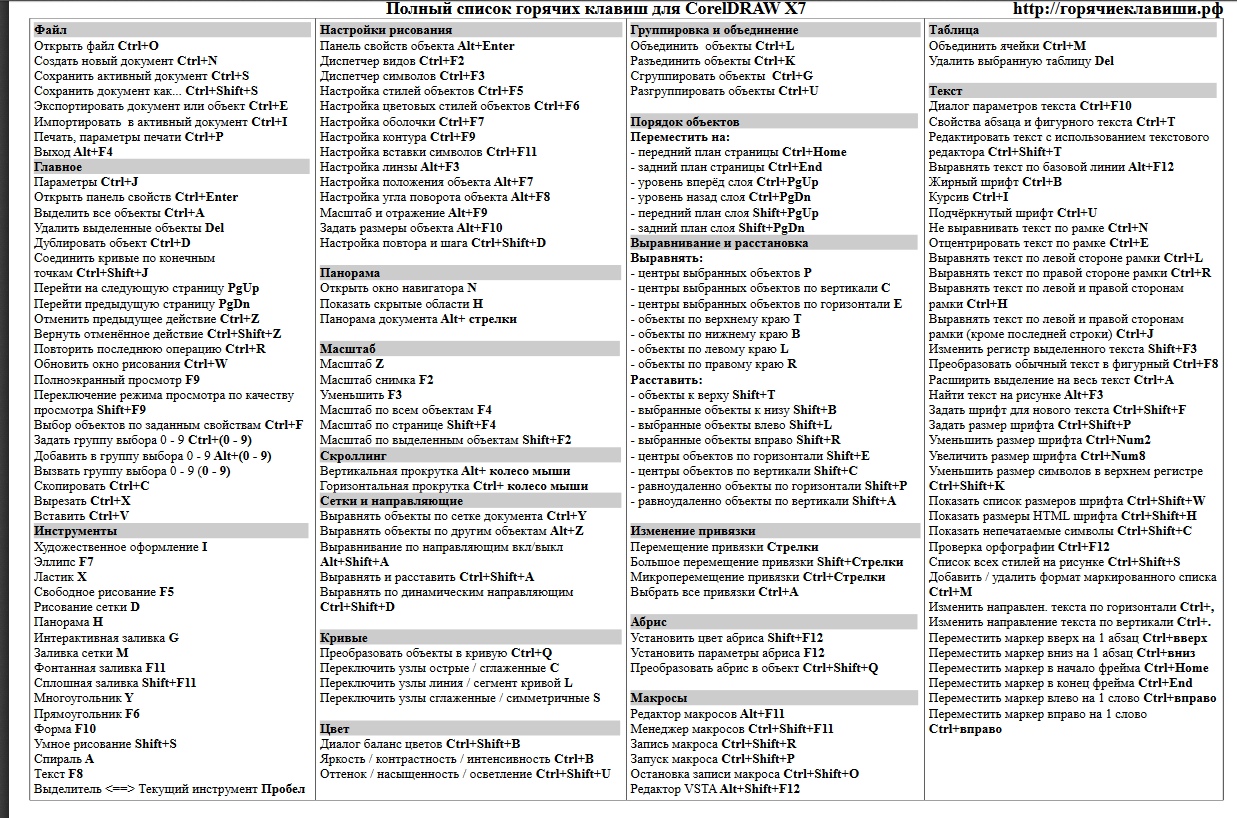 Нажмите и удерживайте клавишу Alt (Win) / Option (Mac), щелкнув и перетащив слой в документе, чтобы переместить его. Вместо того, чтобы перемещать исходный слой, вы перемещаете копию слоя, в то время как оригинал остается на месте.
Нажмите и удерживайте клавишу Alt (Win) / Option (Mac), щелкнув и перетащив слой в документе, чтобы переместить его. Вместо того, чтобы перемещать исходный слой, вы перемещаете копию слоя, в то время как оригинал остается на месте.
Добавление нового слоя ниже текущего выбранного слоя
По умолчанию Photoshop добавляет новые слои выше слоя, который в данный момент выбран на панели «Слои», но мы также можем добавить новые слои ниже текущего выбранного слоя. Обратите внимание, что на этом снимке экрана выбран мой верхний слой (Слой 1). Чтобы указать Photoshop добавить новый слой под ним, все, что мне нужно сделать, это нажать и удерживать клавишу Ctrl (Win) / Command (Mac) на моей клавиатуре, когда я нажимаю значок New Layer . Если бы я одновременно хотел назвать новый слой (чего я делать не собираюсь), я бы нажал и удерживал Ctrl+Alt (Win / Command+Option (Mac) вместо:
Удерживая Ctrl (Win) / Command (Mac), щелкните значок «Новый слой».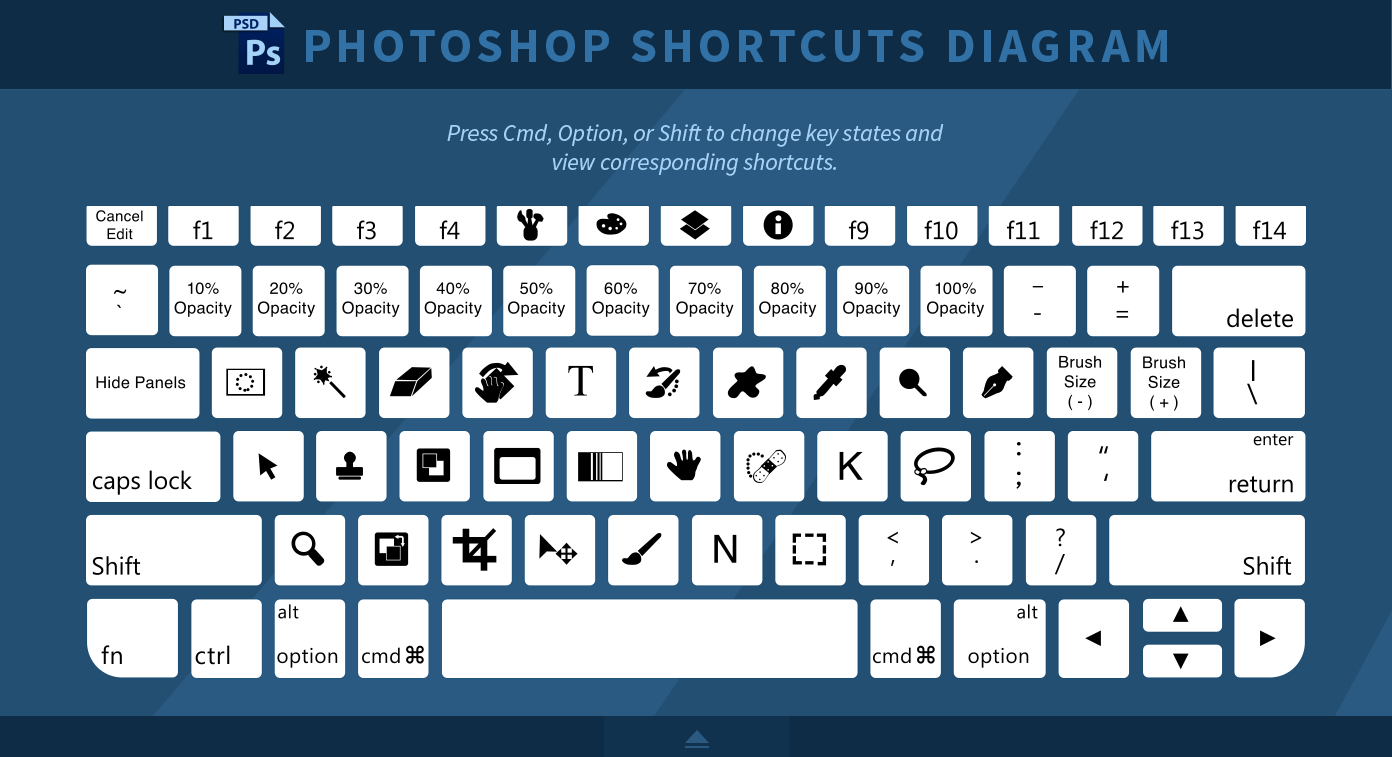
Photoshop добавляет новый слой, и поскольку я удерживал клавишу Ctrl (Win)/Command (Mac), он помещает новый слой ниже слоя 1, а не над ним. Обратите внимание, что этот трюк не работает, когда выбран фоновый слой, поскольку Photoshop не позволяет нам размещать слои ниже фонового слоя:
.Новый слой появляется под ранее выбранным слоем.
Выбрать все слои сразу
Чтобы выбрать все слои одновременно, нажмите Ctrl+Alt+A (Win) / Command+Option+A (Mac). Обратите внимание, что при этом выбираются все слои , кроме фонового слоя:
.Нажатие Ctrl+Alt+A (Win)/Command+Option+A (Mac) для выбора всех слоев (кроме фонового).
Выбор нескольких слоев
Чтобы выбрать несколько слоев, которые являются смежными (то есть непосредственно выше или ниже друг друга), нажмите на верхний слой, чтобы выбрать его, затем нажмите и удерживайте Shift и кликните по нижнему слою (или наоборот).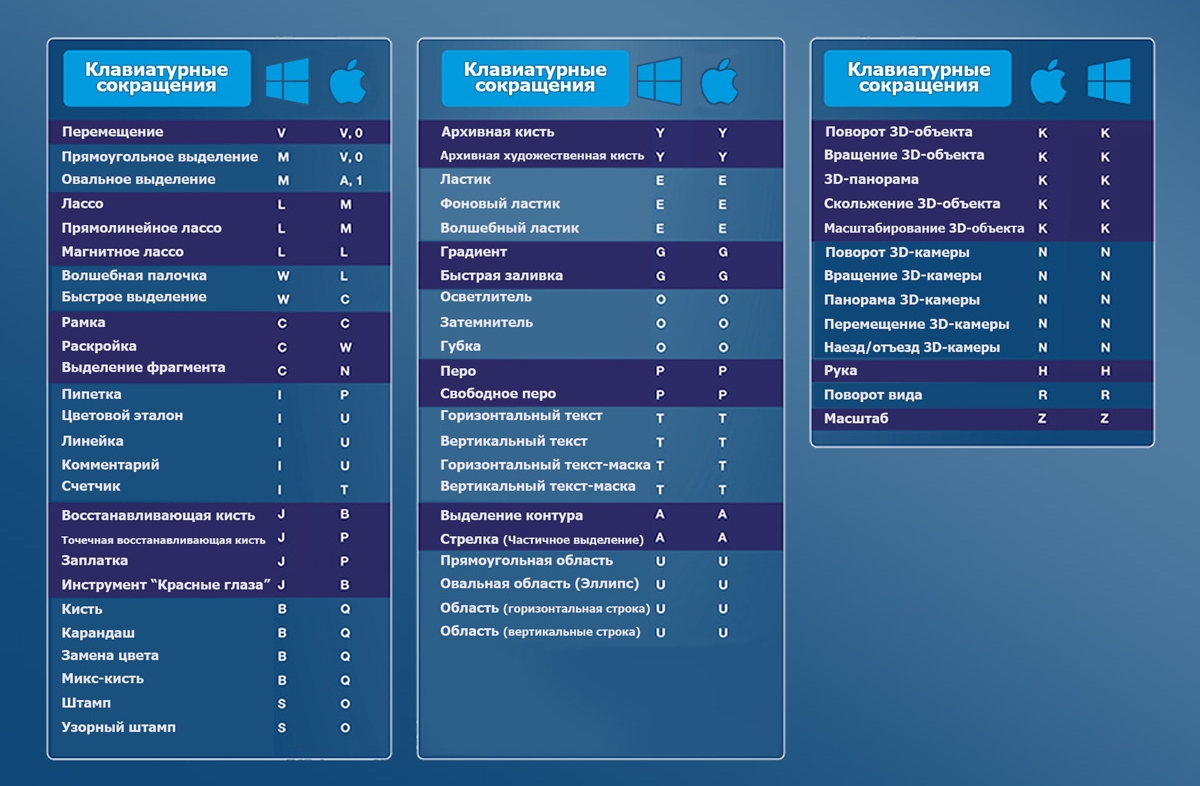 Это выберет верхний слой, нижний слой и все слои между ними. Здесь я щелкнул слой «Танцовщица», затем, удерживая клавишу Shift, щелкнул слой «Тень». Photoshop выбрал оба слоя плюс слой «Цветная заливка 1» между ними:
Это выберет верхний слой, нижний слой и все слои между ними. Здесь я щелкнул слой «Танцовщица», затем, удерживая клавишу Shift, щелкнул слой «Тень». Photoshop выбрал оба слоя плюс слой «Цветная заливка 1» между ними:
Выбор смежных слоев.
Еще один способ выбрать несколько слоев, которые находятся непосредственно друг над другом или под ним, — нажать и удерживать Shift+Alt (Win) / Shift+Option (Mac) и используйте клавиши левой и правой квадратных скобок ( [ и ] ) на клавиатуре. Клавиша правой скобки добавит слой выше текущего выбранного слоя к вашему выбору. Продолжайте нажимать ее, чтобы переместиться вверх по стеку слоев и выбрать больше слоев. Клавиша левой скобки добавит слой ниже текущего выбранного слоя. Нажимайте ее несколько раз, чтобы перемещаться вниз по стеку слоев, добавляя новые слои.
Чтобы выбрать несколько слоев, несмежных (не непосредственно друг над другом или под ним), нажмите и удерживайте клавишу Ctrl (Win) / Command (Mac) и щелкните каждый слой, который хотите выбрать:
Выбор несмежных слоев.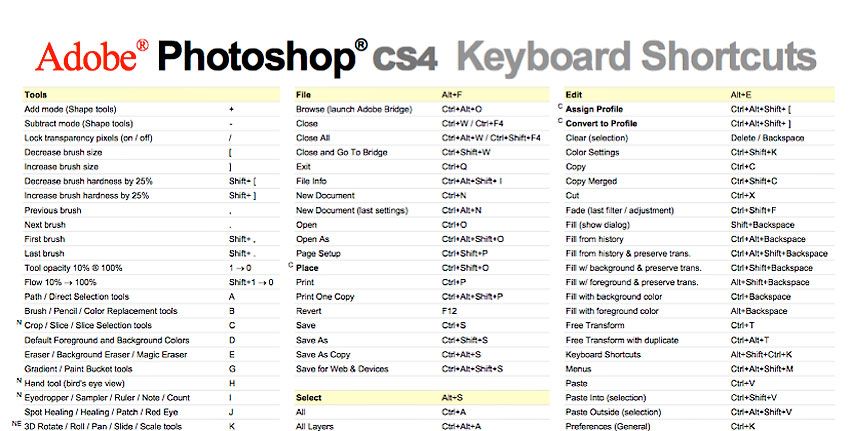
Прокрутите слои
Чтобы прокрутить слои на панели «Слои», нажмите и удерживайте Alt (Win) / Option (Mac) и используйте клавиши левой и правой квадратных скобок ( [ и ] ). Клавиша правой скобки прокручивает слои вверх; клавиша левой скобки прокручивается вниз.
Перемещение слоев вверх и вниз по стеку слоев
Чтобы переместить выбранный слой вверх или вниз в стеке слоев, нажмите и удерживайте Ctrl (Win) / Command (Mac) и используйте клавиши левой и правой квадратных скобок ( [ и ] ). Клавиша правой скобки перемещает слой вверх; клавиша левой скобки перемещает его вниз. Обратите внимание, что это не работает с фоновым слоем, поскольку вы не можете перемещать фоновый слой. Кроме того, вы не сможете переместить какие-либо другие слои ниже фонового слоя.
Перейти к слою непосредственно в верхнюю или нижнюю часть стека слоев
Чтобы мгновенно перейти к выбранному слою прямо на вершину стека слоев, нажмите Shift+Ctrl+] (Win) / Shift+Command+] (Mac). Здесь я переместил свой слой «Цветная заливка 1» на самый верх:
Здесь я переместил свой слой «Цветная заливка 1» на самый верх:
Перемещение выбранного слоя на вершину стека.
Чтобы переместить выбранный слой в самый низ стопки слоев или, по крайней мере, в место чуть выше фонового слоя (поскольку мы не можем размещать слои ниже фонового слоя), нажмите 9.0019 Shift+Ctrl+[ (Победа) / Shift+Command+[ (Mac). Опять же, ни один из этих ярлыков не работает с фоновым слоем:
.Перемещение выбранного слоя в самый низ стека (выше фонового слоя).
Показать и скрыть слои
Если вы некоторое время использовали Photoshop, вы, вероятно, знаете, что вы можете временно скрыть слой в документе, щелкнув его видимость значок (глазное яблоко) на панели «Слои»:
Щелкните значок видимости (глазное яблоко), чтобы включить или выключить слой.
Возможно, вы не знаете, что вы можете временно скрыть каждый слой , кроме для этого слоя, нажав и удерживая клавишу Alt (Win) / Option (Mac) при нажатии на значок видимости. Обратите внимание, что глазное яблоко теперь видно только для моего слоя «Танцовщица», что говорит нам о том, что все остальные слои в документе теперь скрыты. Только этот один слой остается видимым. Чтобы снова включить все слои, еще раз нажмите и удерживайте Alt (Win) / Option (Mac) и щелкните тот же значок видимости.
Обратите внимание, что глазное яблоко теперь видно только для моего слоя «Танцовщица», что говорит нам о том, что все остальные слои в документе теперь скрыты. Только этот один слой остается видимым. Чтобы снова включить все слои, еще раз нажмите и удерживайте Alt (Win) / Option (Mac) и щелкните тот же значок видимости.
Щелчок с нажатой клавишей Alt (Win)/щелчок с нажатой клавишей Option (Mac) включает и выключает все остальные слои.
Просмотр слоев по одному
Один очень полезный трюк, о котором многие люди не знают, заключается в том, что после того, как вы щелкнули с нажатой клавишей Alt (Win) / Option (Mac) на значке видимости слоя, чтобы скрыть все слои, кроме этого одного слоя, вы можете затем прокрутить через ваши слои, показывая их по одному, удерживая нажатой клавишу Alt (Win) / Option (Mac) и нажимая клавиши левой и правой квадратных скобок ( [ и ] ).
Клавиша правой скобки прокручивает слои вверх; клавиша левой скобки будет прокручиваться вниз.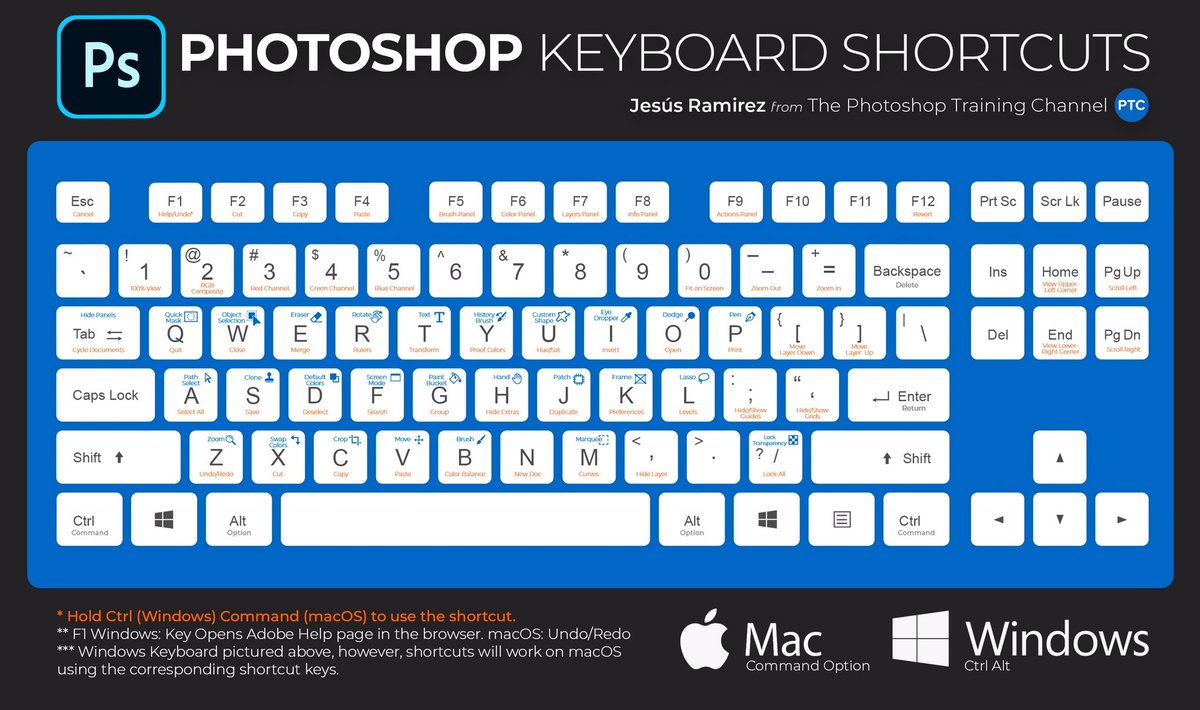 По мере того, как вы переходите к каждому новому слою, Photoshop делает этот слой видимым в документе и оставляет все остальные скрытыми. Это позволяет легко прокручивать слои и точно видеть, что находится на каждом из них.
По мере того, как вы переходите к каждому новому слою, Photoshop делает этот слой видимым в документе и оставляет все остальные скрытыми. Это позволяет легко прокручивать слои и точно видеть, что находится на каждом из них.
Выберите содержимое слоев
Чтобы выбрать содержимое слоя, нажмите и удерживайте 9Нажмите клавишу 0019 Ctrl (Win) / Command (Mac) и щелкните непосредственно миниатюру предварительного просмотра слоя на панели «Слои». Вокруг содержимого слоя в документе появится контур выделения:
Удерживая нажатой клавишу Ctrl (Win)/Command (Mac), щелкните миниатюру предварительного просмотра слоя.
Выбрать весь слой
Чтобы выбрать весь слой, а не только его содержимое, сначала щелкните слой, чтобы сделать его активным, затем нажмите Ctrl+A (Win) / Command+A (Mac) на клавиатуре.
Создать новую группу из слоев
Чтобы быстро создать группу слоев из выбранных вами слоев, сначала выберите слои, которые вы хотите включить (ранее мы рассматривали выбор нескольких слоев):
Выбор слоев для размещения внутри группы.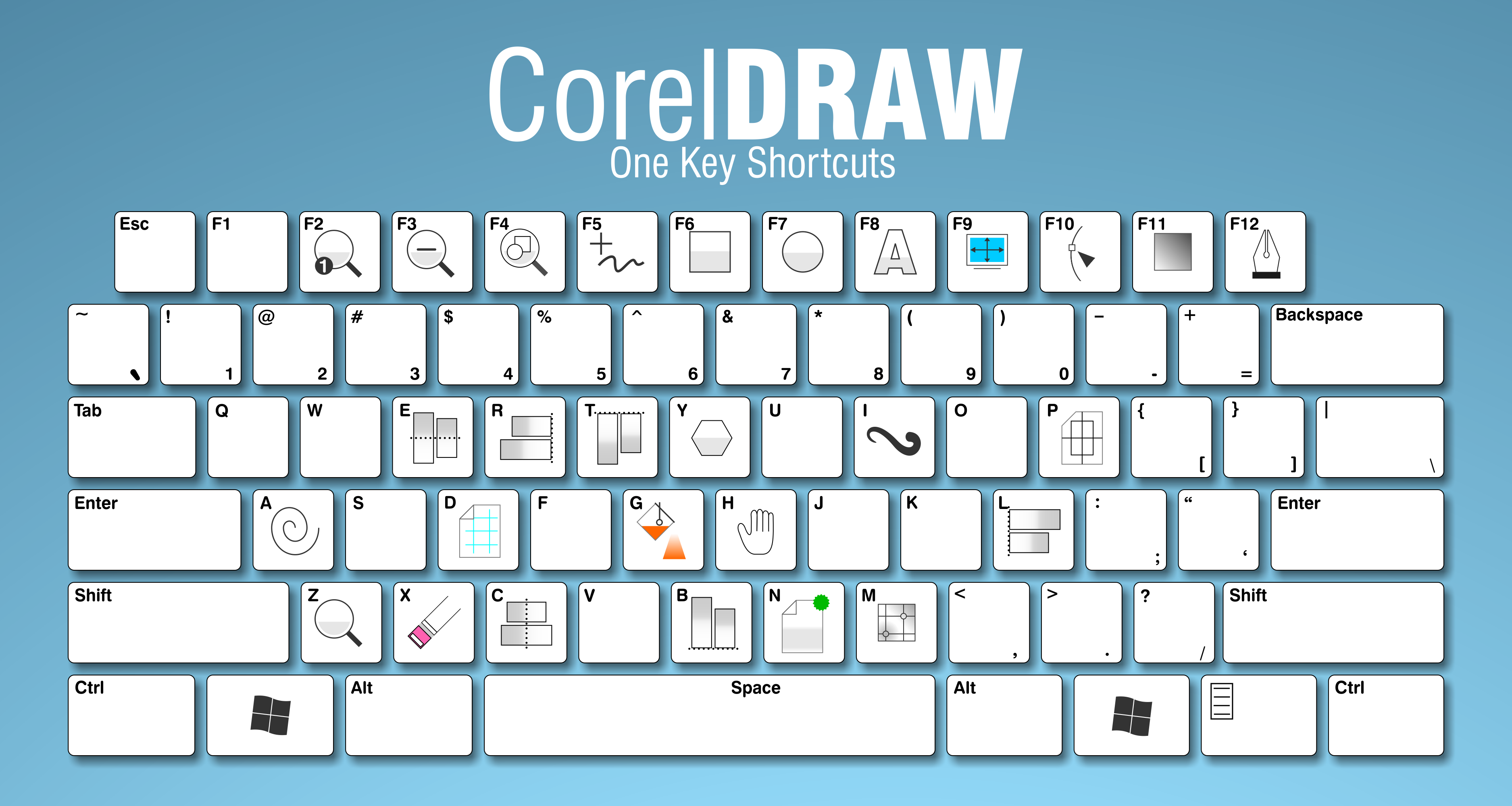
Затем, выбрав слои, нажмите Ctrl+G (Win) / Command+G (Mac) на клавиатуре. Photoshop создаст новую группу слоев и поместит в нее выбранные вами слои. Чтобы разгруппировать слои, нажмите Shift+Ctrl+G (Win) / Shift+Command+G (Mac):
Нажмите Ctrl+G (Win)/Command+G (Mac), чтобы сгруппировать слои.
Объединение слоев
Чтобы объединить слой со слоем непосредственно под ним на панели «Слои», нажмите Ctrl+E (Win) / Command+E (Mac).
Чтобы объединить несколько слоев, сначала выберите слои, которые вы хотите объединить, затем нажмите Ctrl+E (Win) / Command+E (Mac).
Чтобы объединить два или более слоев в новый слой, сохранив при этом исходные слои, сначала выберите слои, которые вы хотите объединить, затем нажмите 9.0019 Ctrl+Alt+E (Победа) / Command+Option+E (Mac).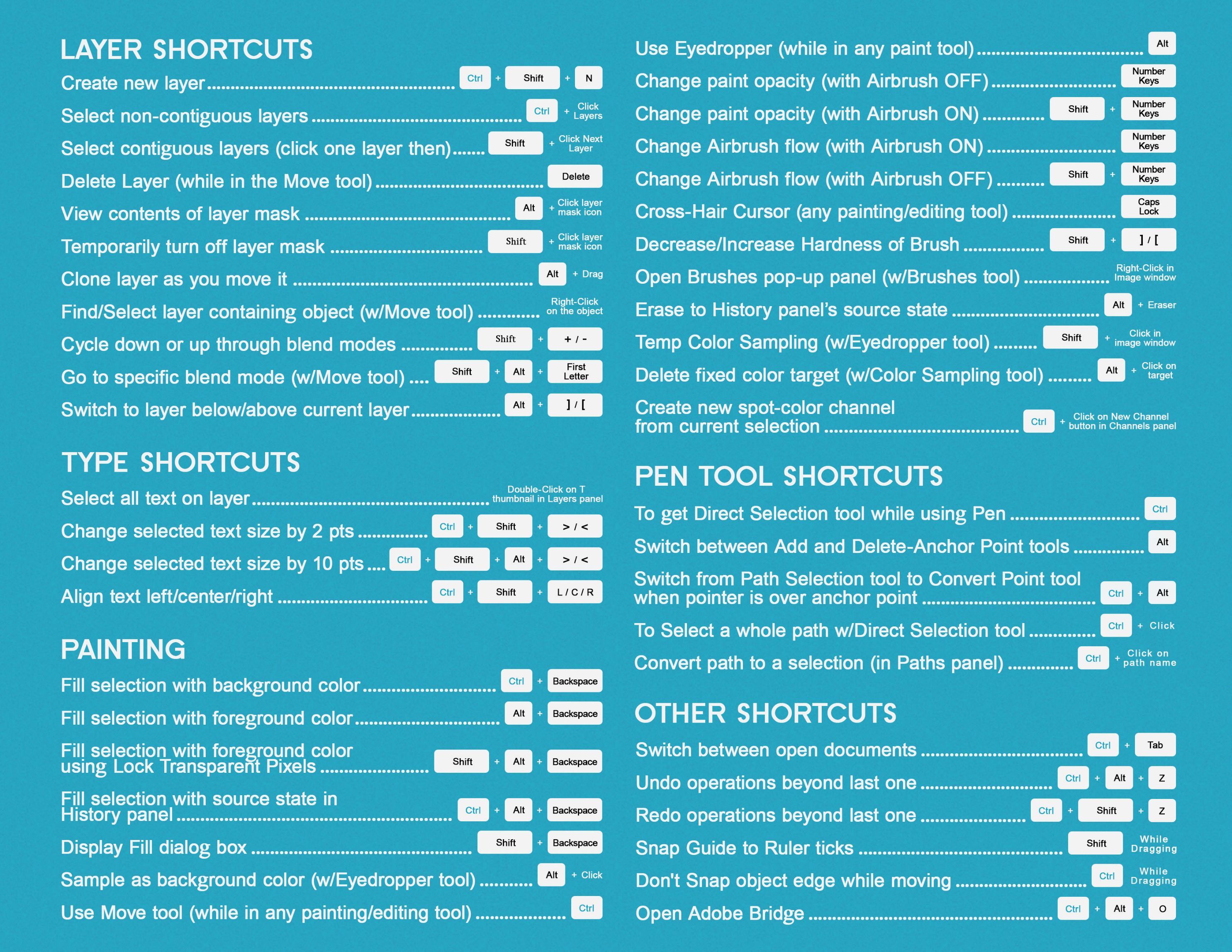
Чтобы объединить все слои и свести изображение в один слой, нажмите Shift+Ctrl+E (Win) / Shift+Command+E (Mac).
Чтобы объединить все слои в новый отдельный слой и сохранить оригиналы, нажмите Shift+Ctrl+Alt+E (Win) / Shift+Command+Option+E (Mac).
Создание обтравочной маски
Существует несколько быстрых способов создания обтравочных масок в Photoshop с помощью сочетаний клавиш. Первый способ — навести курсор мыши прямо на разделительную линию между двумя слоями на панели «Слои». Затем нажмите и удерживайте Alt (Win) / Option (Mac) и нажмите. Верхний слой будет обрезан до слоя под ним. Сделайте то же самое еще раз, чтобы снять обтравочную маску:
При нажатой клавише Alt (Win) / Option (Mac) курсор мыши изменится на значок обтравочной маски.
Другой способ создания обтравочной маски — сначала выбрать слой, который должен быть обрезан по слою под ним. Затем нажмите Ctrl+Alt+G (Win) / Command+Option+G (Mac) на клавиатуре. Повторное нажатие того же сочетания клавиш отпустит маску.
Затем нажмите Ctrl+Alt+G (Win) / Command+Option+G (Mac) на клавиатуре. Повторное нажатие того же сочетания клавиш отпустит маску.
Циклическое переключение режимов наложения слоев
При попытке решить, какой режим наложения слоя использовать, большинство людей выбирают один из раскрывающегося списка «Режим наложения» в верхнем левом углу панели «Слои», чтобы увидеть, как он влияет на их изображение. Затем они выбирают другой из списка, чтобы просмотреть эффект. Потом они выбирают еще одного, и еще, и так далее. Есть гораздо лучший способ.
Чтобы легко переключаться между режимами наложения слоев в Photoshop и предварительно просматривать результаты, нажмите и удерживайте Сдвиньте клавишу и используйте клавиши плюс ( + ) и минус ( — ) на клавиатуре. Клавиша «плюс» прокручивает список вниз; клавиша минус прокручивается вверх.
Обратите внимание, однако, что некоторые инструменты Photoshop, такие как различные инструменты кисти, инструменты формы и инструмент «Градиент», имеют свои собственные режимы наложения на выбор. Использование этого сочетания клавиш с одним из этих выбранных инструментов будет циклически переключать режимы наложения инструмента , а не режимы наложения слоев ::
Использование этого сочетания клавиш с одним из этих выбранных инструментов будет циклически переключать режимы наложения инструмента , а не режимы наложения слоев ::
Удерживая нажатой клавишу Shift, используйте клавиши «плюс» и «минус» для циклического переключения режимов наложения.
Вы также можете перейти к определенным режимам наложения с клавиатуры. Полный список сочетаний клавиш для режимов наложения см. в руководстве по основным сочетаниям клавиш в режимах наложения слоев.
Изменение непрозрачности слоя
Чтобы быстро изменить непрозрачность слоя, сначала нажмите букву V на клавиатуре, чтобы выбрать инструмент Photoshop Move Tool , затем введите число. Введите «5» для непрозрачности 50%, «8» для 80%, «3» для 30% и так далее. Если вам нужно более конкретное значение непрозрачности, например 25%, быстро введите «25». Для 100% непрозрачности введите «0». Любое введенное значение непрозрачности отображается в параметре «Непрозрачность» в правом верхнем углу панели «Слои» (напротив параметра «Режим наложения»):
Выберите слой на панели «Слои», затем введите число, чтобы изменить значение его непрозрачности.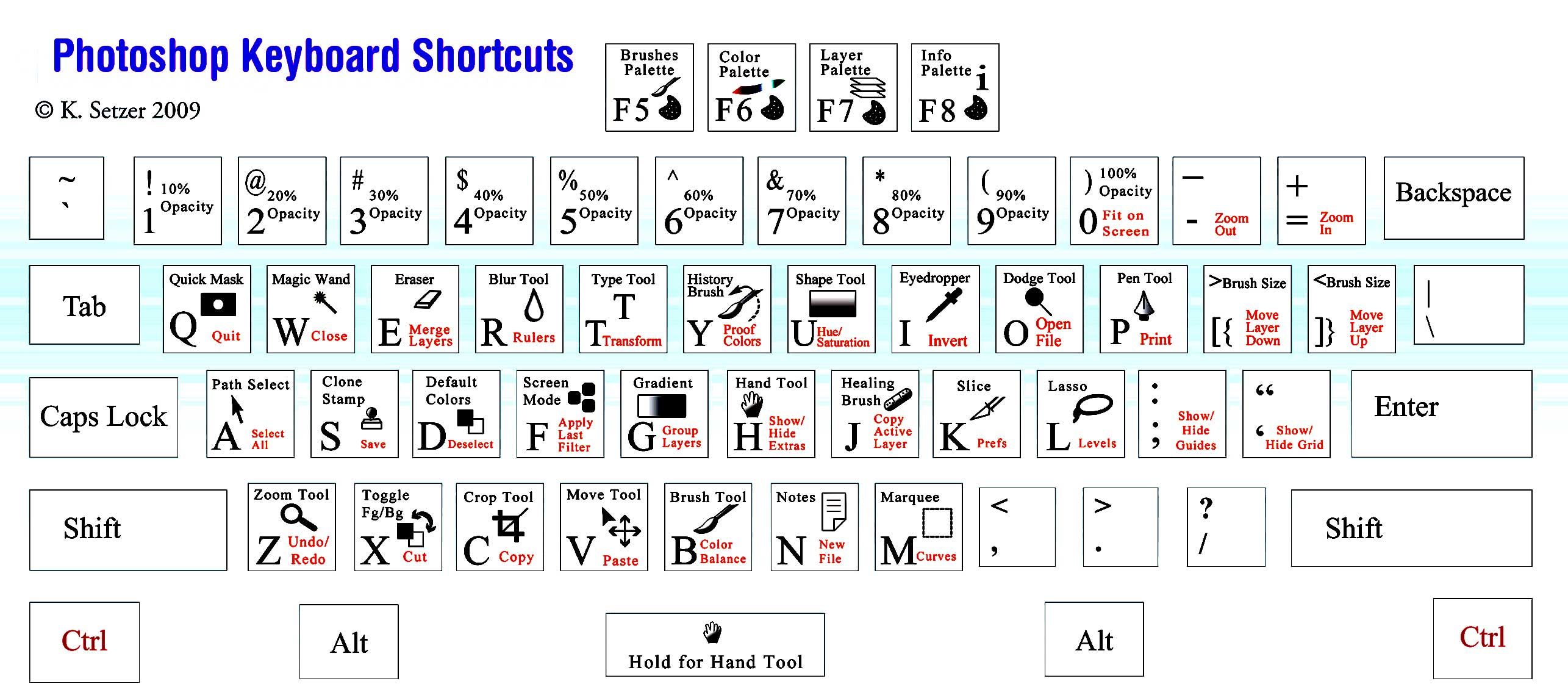
Технически вам не нужно выбирать инструмент «Перемещение», чтобы этот ярлык работал, но вам нужно выбрать инструмент, у которого нет собственного независимого параметра «Непрозрачность» (в противном случае вы измените непрозрачность инструмента , а не непрозрачность слоя). Инструмент «Перемещение» не имеет собственного параметра «Непрозрачность», и, поскольку он расположен в верхней части панели «Инструменты», его проще всего выбрать.
Изменение значения заполнения
Точно так же мы можем изменить значение заливки слоя с клавиатуры. Параметр Заливка находится непосредственно под параметром Непрозрачность и, как и параметр Непрозрачность, Заливка управляет прозрачностью слоя. Разница между ними заключается в том, что Непрозрачность управляет уровнем прозрачности как для содержимого слоя , так и для любых стилей слоя, примененных к нему, в то время как Заливка игнорирует любые стили слоя и влияет только на фактическое содержимое слоя.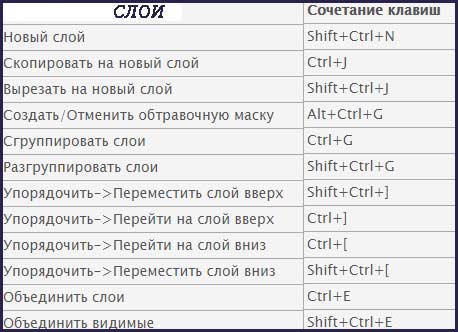

 Так вот, для дальнейшей работы с полученным слоем нам обязательно необходимо отключить ее.
Так вот, для дальнейшей работы с полученным слоем нам обязательно необходимо отключить ее.
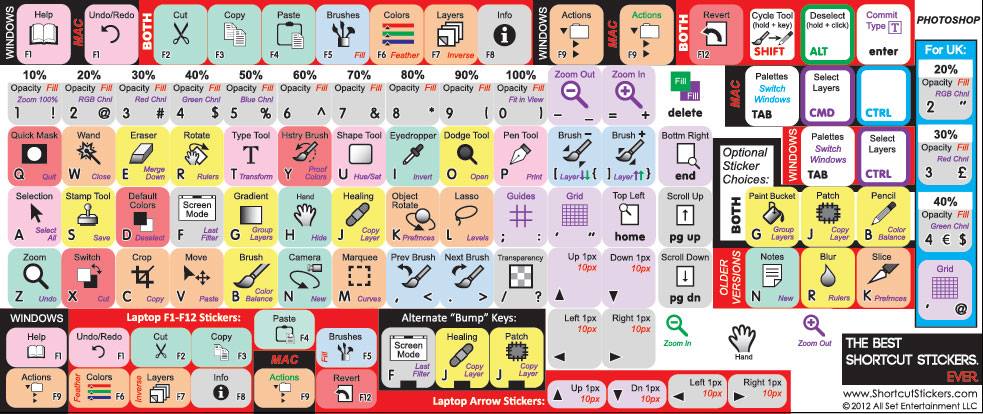 ..
.. ..
.. ..
..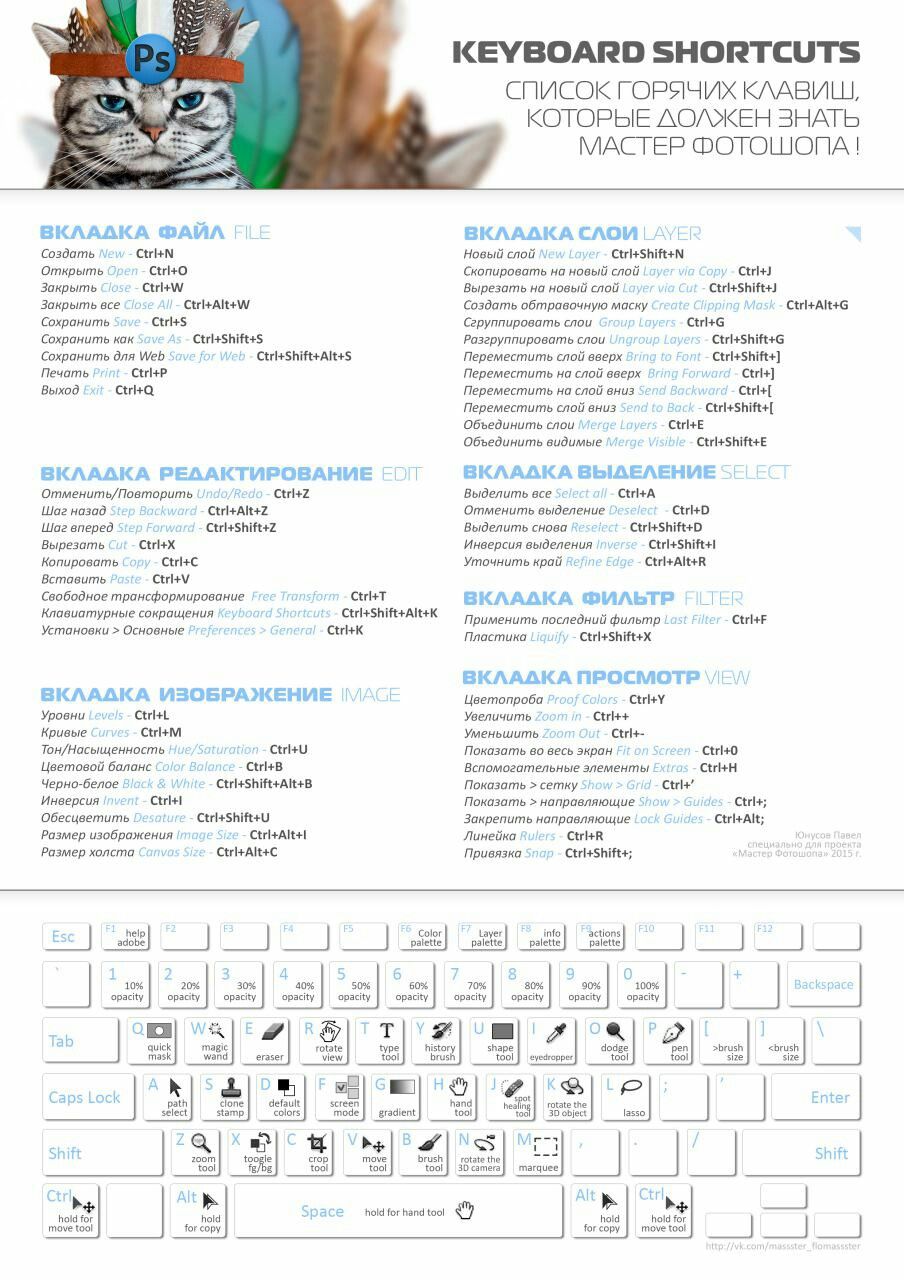 ..
.. ..
..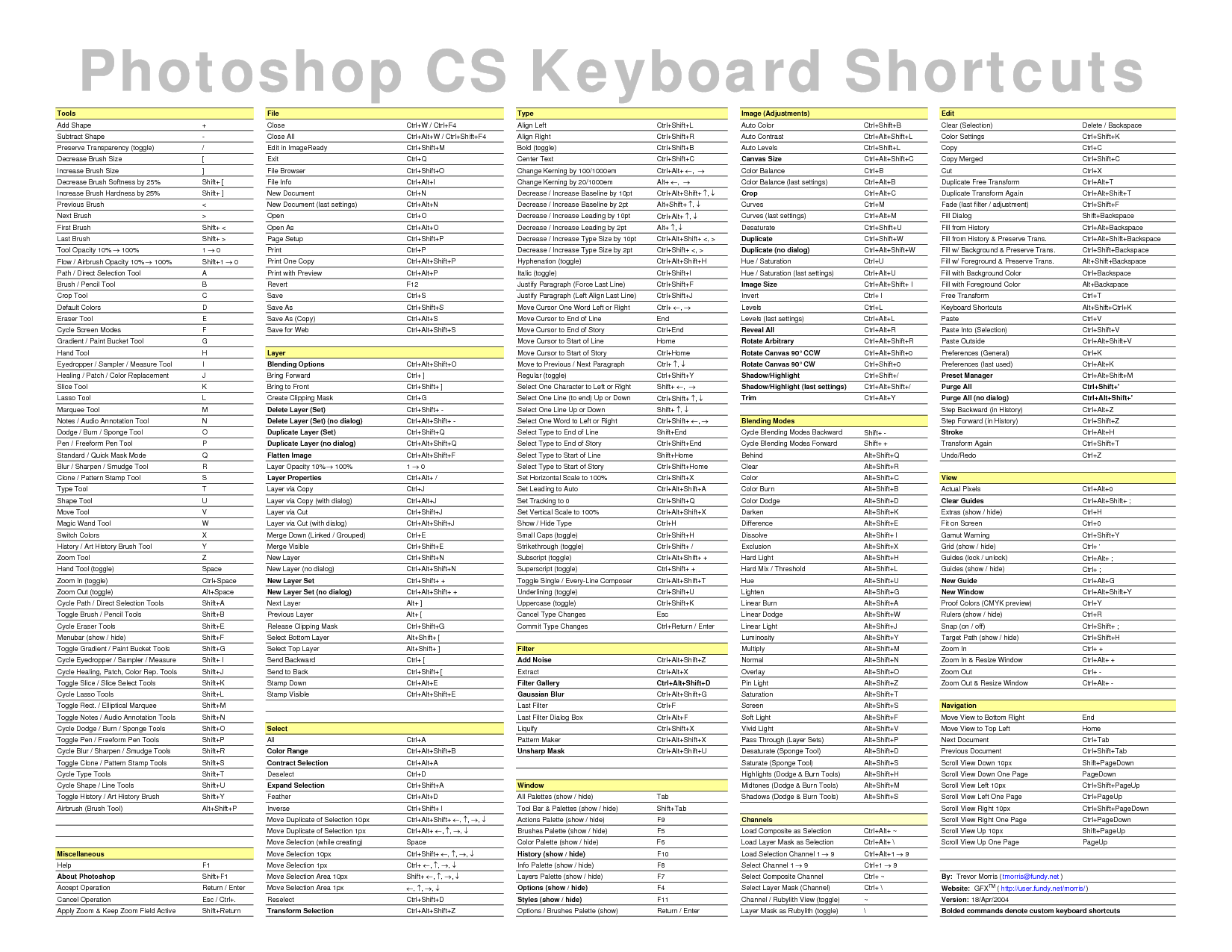 ..
.. ..
.. ..
..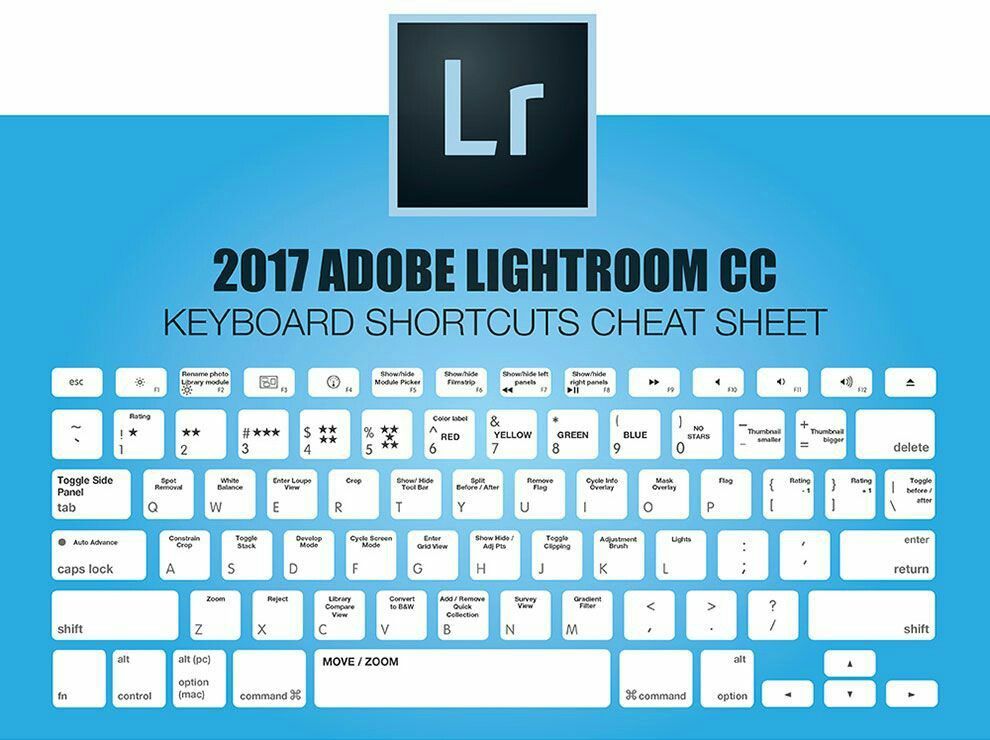 ..
..